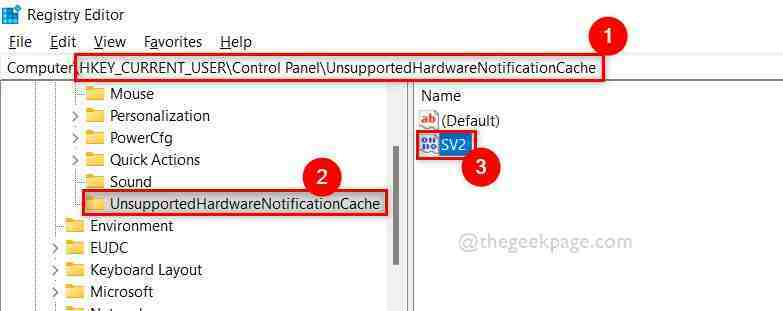Sjekk systemstasjonen for feil og reparer dem
- Hvis du jobber på PC-en og tilfeldig får en Ukjent hard feil ledetekst, kan det bety at systemet ditt har blitt infisert av skadelig programvare.
- Det kan også være en inkompatibel app som forårsaker problemer, så prøv å kjøre en skanning og avinstallere nyere apper som kan være problematiske.

XINSTALLER VED Å KLIKKE LAST NED FILEN
Denne programvaren vil reparere vanlige datamaskinfeil, beskytte deg mot filtap, skadelig programvare, maskinvarefeil og optimalisere PC-en for maksimal ytelse. Løs PC-problemer og fjern virus nå i tre enkle trinn:
- Last ned Restoro PC Repair Tool som følger med patentert teknologi (patent tilgjengelig her).
- Klikk Start søk for å finne Windows-problemer som kan forårsake PC-problemer.
- Klikk Reparer alle for å fikse problemer som påvirker datamaskinens sikkerhet og ytelse.
- Restoro er lastet ned av 0 lesere denne måneden.
Den ukjente harde feilen er en generisk betegnelse for enhver hard feil som oppstår når operativsystemet ikke kan fullføre en operasjon i tide.
PC-en din kan ikke utføre kommandoer eller prosesser, så den kan ikke fullføre forespørslene uten å forårsake feil og redusere hastigheten på datamaskinen. Hvis du har støtt på noen av disse feilene, har vi samlet en håndfull løsninger som har fungert for andre brukere.
Hva er en hard feil?
Den ukjente harde feilen er den vanligste meldingen du ser mens du arbeider med datamaskinen. Det er vanligvis ledsaget av en prosess som spenner fra applikasjoner til tjenester.
For de fleste brukere førte lukking av forespørselen til at ting gikk tilbake til det normale, men for de uheldige ble plaget av en svart skjerm, var forsvinningen av skrivebordsikoner og deres PC-er generelt ubrukelig.
Noen av de vanlige utløserne for denne feilen inkluderer:
- Programvarefeil – Noen programvarefeil kan føre til at systemet krasjer og genererer en ukjent hard feil.
- Maskinvareproblemer – Hvis maskinvaren din er ødelagt eller skadet, kan den også generere en ukjent hard feil. Noen symptomer på HDD-svikt er enkle å oppdage.
- Virusinfeksjon – Virus kan forårsake denne typen problemer fordi de forstyrrer den normale funksjonen til operativsystemet og hindrer det i å kjøre ordentlig.
- Problematisk Windows-oppdatering – Windows Update er en tjeneste som automatisk ser etter kvalitetsoppdateringer, kritiske oppdateringer og andre viktige rettelser til datamaskinen din. Hvis en oppdateringen kan ikke installeres, vil du se en feilmelding som denne.
- Korrupte systemfiler – Den vanligste systemfilen som forårsaker den ukjente harde feilen er en korrupt Windows-register.
Hvordan fikser jeg en ukjent hard feil?
Eksperttips:
SPONSERT
Noen PC-problemer er vanskelige å takle, spesielt når det kommer til ødelagte depoter eller manglende Windows-filer. Hvis du har problemer med å fikse en feil, kan systemet ditt være delvis ødelagt.
Vi anbefaler å installere Restoro, et verktøy som skanner maskinen din og identifiserer hva feilen er.
Klikk her for å laste ned og begynne å reparere.
Før du hopper til de litt tekniske trinnene, prøv disse grunnleggende:
- Hvis du har brukt samme brukerprofil i lang tid og plutselig går PC-en inn i en ukjent hard feil, kan det være lurt å bytte til en annen brukerprofil. Du kan ha en korrupt brukerprofil i dine hender. Hvis den nye profilen fungerer, kan du ta de nødvendige trinnene for å reparere den gamle.
- Lukk eventuelle bakgrunnsprosesser.
- Avslutt mistenkelige eller tilknyttede prosesser fra Oppgavebehandling.
- Prøv å starte PC-en på nytt.
1. Kjør DISM- og SFC-skanning
- Slå den Windows nøkkel, skriv cmd i søkefeltet, og klikk Kjør som administrator.

- Skriv inn følgende kommandoer og trykk Tast inn:
Dism /online /cleanup-image /restorehealth sfc /scannow
- Start PC-en på nytt.
2. Kjør CHKDSK-kommandoen
- Slå den Windows nøkkel, skriv cmd i søkefeltet, og klikk Kjør som administrator.

- Skriv inn følgende kommando, erstatt C-bokstaven med stasjonens bokstav, og trykk Tast inn:
chkdsk C: /f
3. Kjør en virusskanning
- trykk Startmeny ikon, søk Windows-sikkerhet, og klikk Åpen.

- Plukke ut Virus- og trusselbeskyttelse.

- Deretter trykker du på Rask skanning under Aktuelle trusler.

- Hvis du ikke finner noen trusler, utfør en full skanning ved å klikke Skannealternativer rett under Rask skanning.

- Klikk på Full skanning for å utføre en dyp skanning av PC-en.
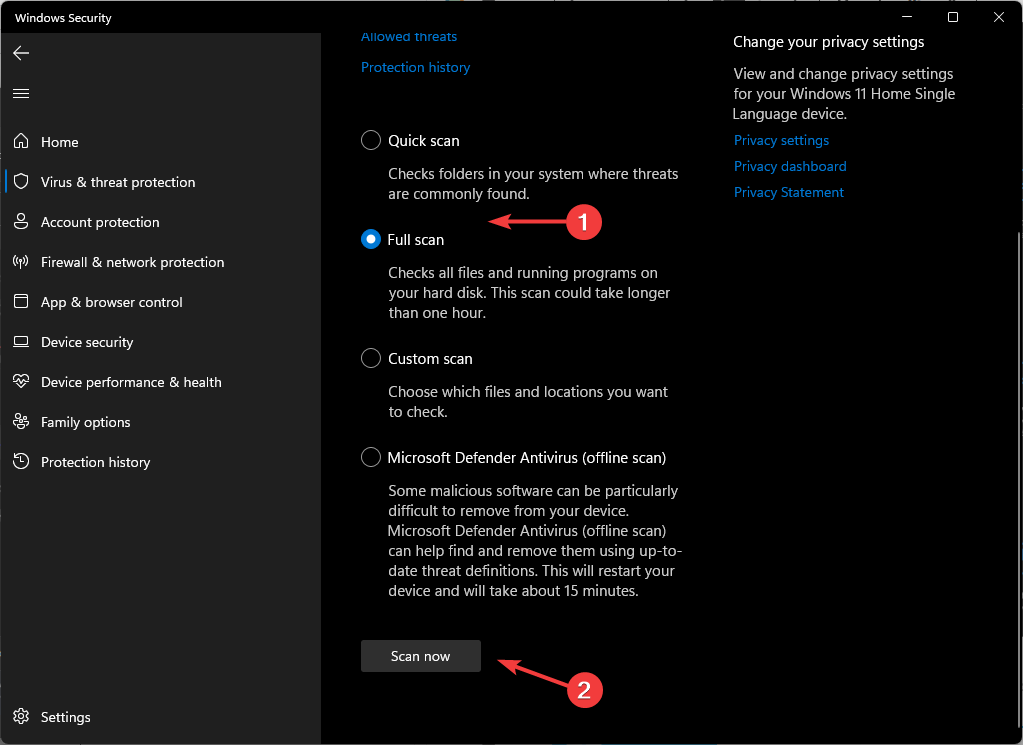
- Vent til prosessen er ferdig og start systemet på nytt.
- Avslutt abonnement på Microsoft Viva fungerer ikke: Tving det i 4 trinn
- Trojan/win32.casdet Rfn i Windows 11
4. Avinstaller nylige Windows-oppdateringer
- Slå den Windows tasten og velg Innstillinger.

- Klikk på Windows-oppdatering og velg Oppdater historikk på høyre rute.

- Rull ned og under Relaterte innstillinger, klikk på Avinstaller oppdateringer.
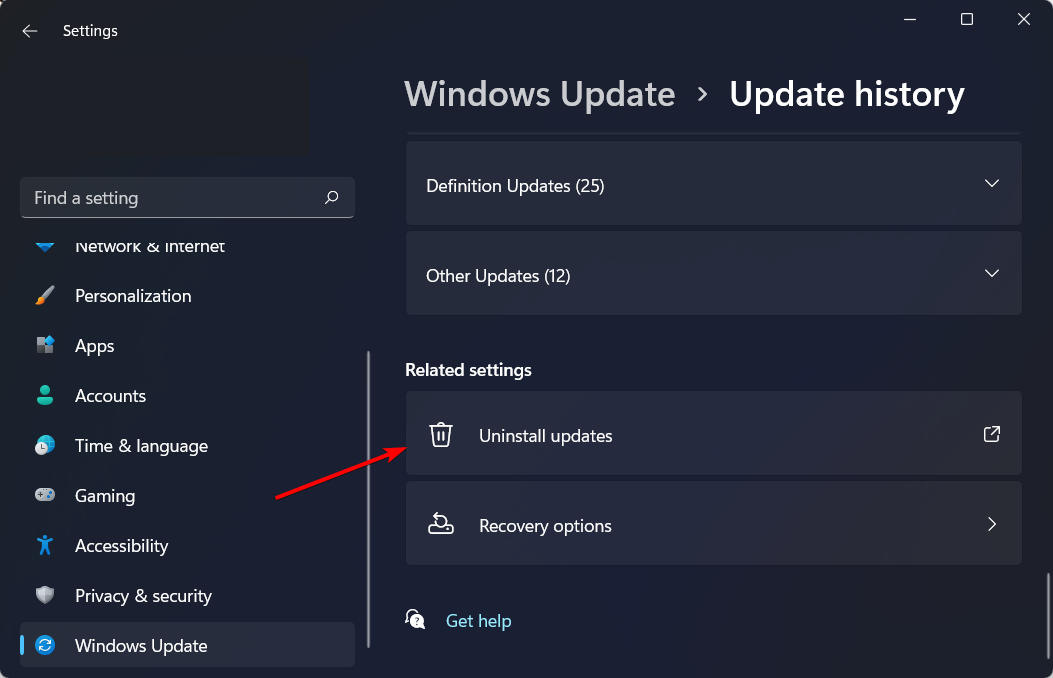
- Dette tar deg til de siste installerte oppdateringene.
- Velg den øverste oppdateringen og klikk på Avinstaller.
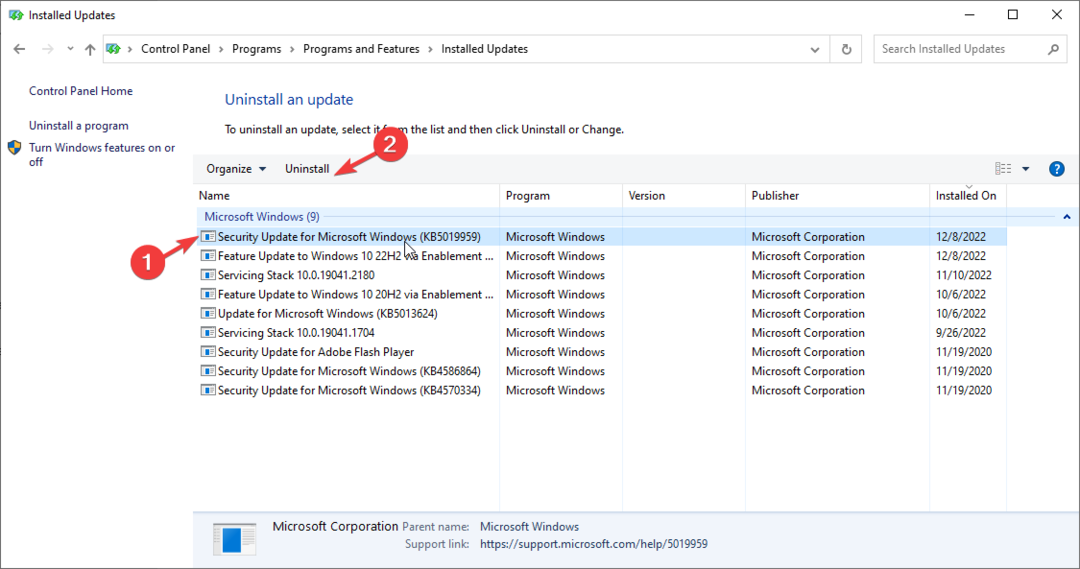
- Start PC-en på nytt og sjekk om problemet vedvarer.
5. Se etter Windows-oppdateringer
- Slå den Windows tasten og klikk på Innstillinger.

- Plukke ut Windows-oppdatering og klikk på Se etter oppdateringer.

- Last ned og installer hvis tilgjengelig.
6. Avinstaller nylig nedlastede programmer
- Klikk på Startmeny knappetype Kontrollpanel i søkefeltet og klikk Åpen.

- Plukke ut Avinstaller et program under Programmer.

- I Programmer listen, klikk på navnet på programmet du vil avinstallere.
- Klikk Avinstaller på menylinjen øverst i dette vinduet eller i Avinstaller eller endre et program vindu som vises når du høyreklikker på programmet fra denne listen.

- Følg eventuelle ekstra meldinger som kan vises når du fullfører denne prosessen.
Ikke glem å fjerne eventuelle rester av programvare etter avinstallering av programmene. Hvis det blir funnet rester, kan de forårsake feil og redusere hastigheten på datamaskinen. Et program som f.eks IObit Uninstaller vil hjelpe deg med å identifisere eventuelle rester av filer fra nylig installert programvare.
Hvis du fortsatt har problemer etter å ha avinstallert programmer og fjernet programvarerester, kan du prøve å kjøre antivirusprogramvaren på nytt og starte datamaskinen på nytt.
7. Kjør feilsøkingsprogrammet for Windows Update
- Slå den Windows tasten og klikk på Innstillinger.

- Klikk på System i venstre rute da Feilsøking på høyre rute.

- Plukke ut Andre feilsøkere.

- Rull ned, finn Windows-oppdatering, og klikk på Løpe knapp.

8. Se etter feil på systemstasjonen
- Slå den Windows + E nøkler for å åpne Filutforsker.
- Klikk på Denne PC-en, høyreklikk deretter på stasjonen som inneholder operativsystemet ditt (vanligvis stasjon C) og velg Egenskaper.

- I Egenskaper vindu, naviger til Verktøy fanen og klikk Kryss av under Feil ved kontroll.
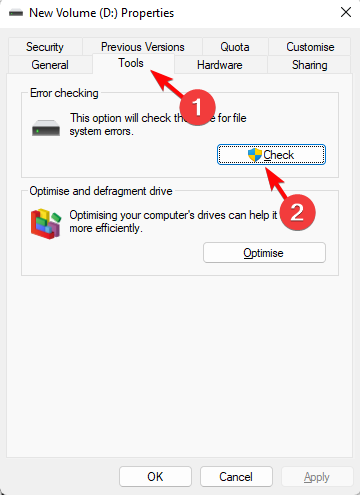
- En skanning på harddisken starter, så vær tålmodig, siden det kan ta litt tid.
I tilfelle Windows klarte ikke å reparere harddisken, ikke fortvil, siden det fortsatt er noen skritt du kan ta for å løse problemet. Alternativt kan du velge dårlig sektor reparasjonsverktøy som vil gjøre jobben automatisk.
9. Utfør en ren oppstart
- Slå den Windows nøkkel, skriv msconfig, og åpne Systemkonfigurasjon.

- Bytt til Tjenester fanen og velg Skjul alle Microsoft-tjenester.

- Klikk på Deaktivere alle knappen, og trykk deretter på Søke om og OK knappene for å lagre endringene.

- Gå tilbake og klikk på Oppstart fanen og velg Åpne Oppgavebehandling.

- I Oppstart kategorien av Oppgavebehandling, deaktiver alle Aktiverte oppstartselementer.
- Lukk Oppgavebehandling og start PC-en på nytt.
Hvis du fortsatt opplever den ukjente harde feilen etter å ha gått gjennom alle disse trinnene, bør du vurdere å tilbakestille PC-en. OS kan være ødelagt, så prøv denne metoden som en siste utvei. Husk å sikkerhetskopiere alle filene dine først.
Det er det for denne artikkelen, men fortsett samtalen i kommentarfeltet nedenfor ved å gi oss beskjed om hvilken som helst annen metode som fungerte for deg, men som ikke er nevnt her.
Har du fortsatt problemer? Løs dem med dette verktøyet:
SPONSERT
Hvis rådene ovenfor ikke har løst problemet, kan PC-en oppleve dypere Windows-problemer. Vi anbefaler laster ned dette PC-reparasjonsverktøyet (vurdert Great på TrustPilot.com) for enkelt å løse dem. Etter installasjonen klikker du bare på Start søk og trykk deretter på Reparer alle.